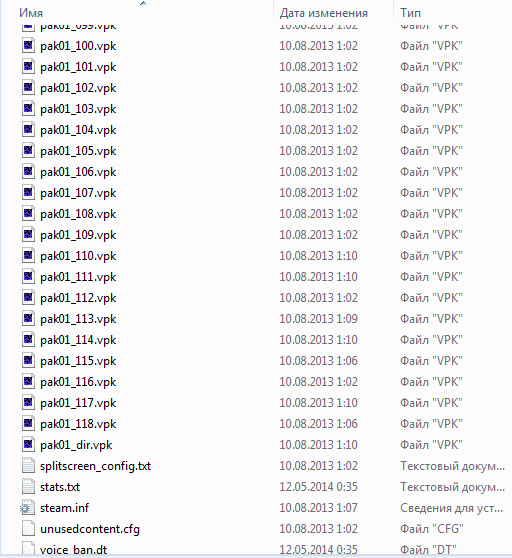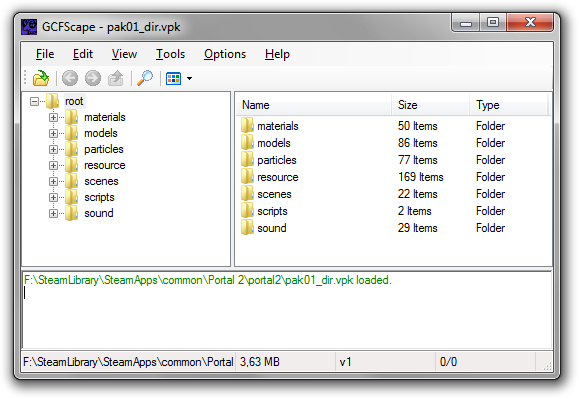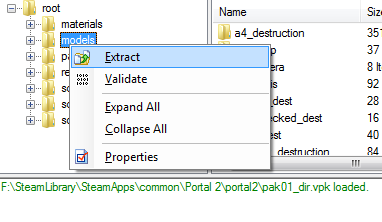Overview
Описание файловой системы Source Flimmaker, установка стороннего контента, смена основного мода и его удаление, подключение ресурсов от других Source игр и.т.д.
Базовые знания
Начну с самого простого. Скажем вы скачали какую-либо модель и хотите использовать её в Source Filmmaker.
По любому у вас будет скачано как миниму 2 папки: materials и models.
В папке materials содержатся текстуры, в models – модели. (да кэп но всёж есть кто не знает)
Для простого добавления всего этого в sfm можно просто перебросить данные папки по различным адресам вроде:
Но данный способ не самый “экологичный”, и замусоривает в итоге основную рабочую файловую систему и в последствии сложновато будет что-то найти в таком беспорядке.
Схема файловой системы Source Filmmaker
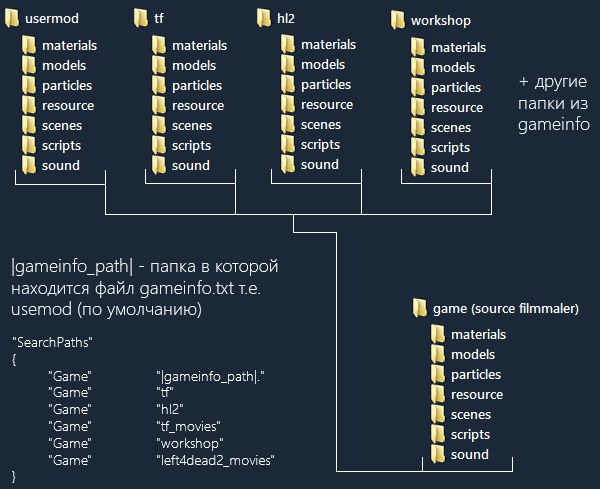
Создание и подключение новой папки
Для более продвинутого складирования своего контента рекомендую использовать новые папки. Как подключить такую папку к файловой системе ? Да нет ничего проще !
Итак для начала идём по адресу
И создаём папку с произвольным именем, но соблюдая некоторые ограничения:
- Папка не должна иметь в названии русских букв
- Название должно быть без пробелов, используйте “_”
Теперь подключаем папку к файловой системе SFM. Находим в папке по умолчанию
файлик gameinfo.txt и редактируем его.
Найдите часть где написано
В самом конце этого списка добавляем новую строку:
Например:
– Обновление 31.07.2014
GameInfo.txt можно править через лаунчер SFM. Для этого жмём в лаунчере “Edit Search Path For Selected Mod” ,там ставим галочки и перетаскиваем папки выше-ниже и ок.
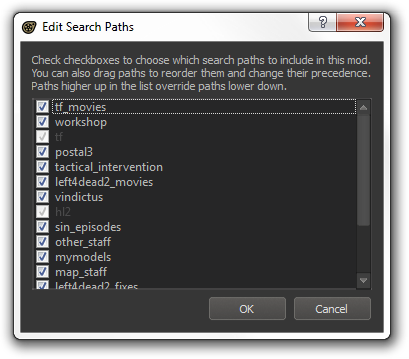
Инфо:
- Чем выше в этом списке ваша папка тем больше приоритет у этого контента. Рекомендую оставлять стандарные папки выше чем кастомные, это поможет избавится от нежелательных багов.
- Так-же не обязательно кидать всё в сам SFM можно прописывать пути до папок на любом диске, например:
Game “D:GamesSourceIgra”
Поздравляю ! Теперь SFM увидит всё что будет лежать в этой папке.
materials / models / sound / scripts / particles и.т.д.
Контент из аддонов garry’s mod
Наверно каждый задавался вопросом как достать нужный контент из *.gma файлов
Это не такая уж и запарная работа.
Для распаковки вам понадобится консольная тулза из самого Garry’s Mod – gmad.exe
Эта тулза упаковывает и распаковывает *.gma архивы. Проживает по адресу:
Создайте для gmad.exe обычный ярлык (пкм-создать ярлык). Откройте свойства ярлыка и допишите следущее:

Все *.gma архивы “перетянутые” на этот ярлык будут распакованы. Распакованный контент (папку или папки) ищите рядом с распаковываемым *.gma аддоном.
Получившиеся папки с текстурами, моделями и прочим раскидываем как описано выше.
Аддон без лицензии G-mod
Сайт сломался или возможно вольво сменили адреса. Теперь есть сайт [link] который сам умеет распаковывать GMA файлы. Проверено на SFM и Gmod мастерской.
SteamWorkshopDownloader снова умеет качать новые адреса. Но и новый сайт жив. Теперь есть два варианта.
Для тех, у кого нету лицушного Garry’s Mod, есть некий сайт – [link]
- Зайдите на страницу аддона и скопируйсте ссылку
- Вставьте скопированную ссылку в поле на сайте качайте.
- Нажмите зелёную кнопку скачать.
- Вам скачается возможно zip архив (или даже gma), но не известно, zip ли это, по этому используйте 7-Zip для его распаковки.
- Из этого архива вы получите ещё какой-то рандомный файл, он может вообще не иметь расширения. Но этот файл уже именно аддон т.е. *.gma.
- GMA можно распаковать например вот этой программой – [link]
Просто перетащите на неё *.gma файлик.
P.S. – Этот сайт может скачивать аддоны с мастерской SFM и Left 4 Dead 2
Извлечение контента из игр
И на вкусное самое продвинутое – извлечение контента из Source игрушек.
Сейчас все офф. игры VALVe перешли на vpk файловую систему. Для извлечения ресурсов вам понадобится программа GCFScape[gamebanana.com].
В качестве примера я разберу сразу 3 вида файловой системы на vpk, что-бы не было кучи вопросов.
Например вы хотите вытащить ресурсы из Portal 2. Находим в игре пачку архивов с именами
pak01_dir.vpk / pak01_000.vpk / pak01_001.vpk / pak01_002.vpk и.т.д.
Открывать прогой нужно только pak01_dir.vpk ! Он представляет из себя список всего что есть в остальных архивах.
Находим нужные ресурсы, жмём пкм и извлекаем по нужному пути. В случае с играми рекомендую так-же складировать в новую sfm-файловую папку.
Для примера я беру игру SiN Episodes Emergence. Здесь всё разбито очень глупо на мой взгляд и виновны в этом только VALVe (раньше игра была на GCF).
Находим папку “vpks” в ней лежат архивы с весьма спецефическими ничего не говорящими названиями что-то вроде depot_***.
В таких архивах уже надо действовать по ходу дела. В одной из дерикторий можно найти только карты (папка maps) в другой только звуки и.т.п.
Не всё сразу но всё-же как в 1м случае извлекаем, кидаем куда надо и пользуемся.

tf2_textures_dir.vpk – только *.vtf файлы, vmt к ним и прочий мелкий стаф надо искать в tf2_misc_dir.vpk. Весьма не удобно !
tf2_sound_misc_dir.vpk – разнообразные звуки с карт, окружение, саундскейпы и прочее.
tf2_sound_vo_english_dir.vpk – и рашен.dir тут находится озвучка персонажей.
В игре вы не найдёте привычных *.vpk архивов, но они там есть. Найдите странные файлы с расширением *.fpx (сделайте резервную копию если нужно).
- Смените расширение всех файлов *.fpx на *.vpk.
- Переименуйте data_001_fdr в data_001_dir
- Откройте этот файл HEX редактором и поменяйте часть заголовка.
Поменяйте на это
- Теперь можно открыть изменённый data_001_dir.vpk с помощью GCFScape.
Переключение основного мода
В SFM предусмотрена смена “рабочего ядра”. Т.е. по умолчанию папка usermod рулит ситуацией и в ней прописаны все пути до остального контента, в эту папку складируются скомпиленные модели и прочий девелоперский мусор.
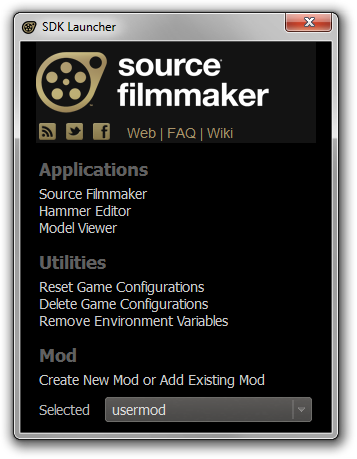
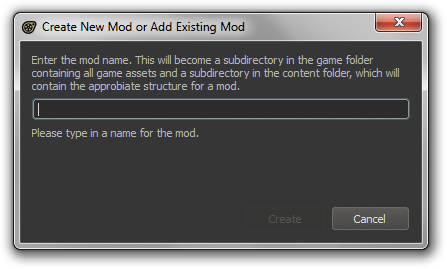
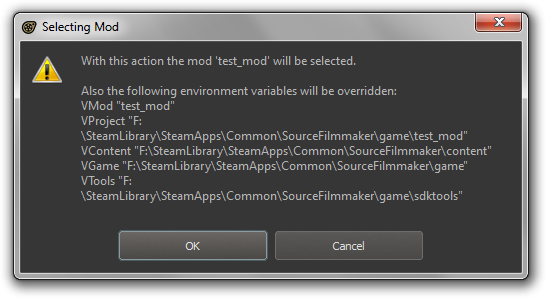
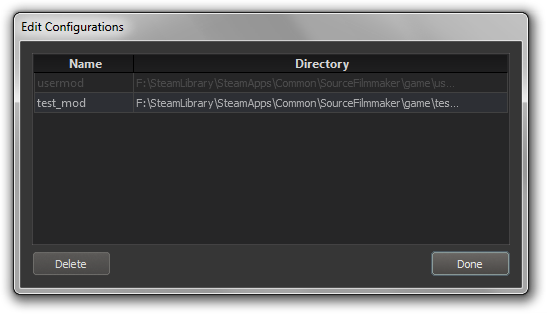
Откроется окошко в котором можно удалить мод.

P.S – для тех кто знаком с Source SDK все эти конфиги пишутся по старинке в GameConfig.txt в папке …SourceFilmmakergamebin
Параметры запуска SFM
Откройте свойства Source Filmmaker и найдите кнопку “Установить параметры запуска”. Впишите нужные параметры через пробел и нажмите “ок”.
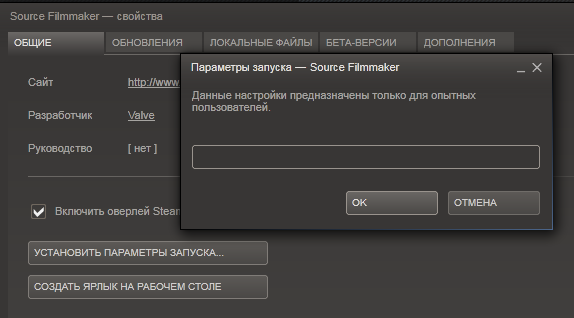
Или используйте *.bat файл. Например:
-sfm_loadsession C:*блаблабла*sessionsSession.dmx
-sfm_resolution 2160 – 4K рендер.
Начиная с версии 0.9.6.2, Source Filmmaker поддерживает возможность рендера ролика или последовательности изображений в 4K (3840 х 2160) разрешении.
См. информацию по этой ссылке
-game usermod или -game test_mod
Больше параметров можете найти по этой ссылке